În timp ce iOS este un sistem de operare foarte solid și lustruit, nu există nici o îndoială că el are o parte echitabilă de probleme. Cea mai recentă versiune, iOS 10, nu poate fi recunoscută ca și versiuni precedente de iOS de către experți din industrie și utilizatori. Apple permite în mod implicit o mulțime de caracteristici enervante, dar, din fericire, puteți rezolva aceste neplăceri cu o simplă scufundare în Setări. Unele dintre aceste neplăceri sunt aplicabile iOS-ului în general, în timp ce altele sunt specifice pentru iOS 10. Altele nu sunt atât de ușor de rezolvat, dar este o discuție pentru o altă dată. Astăzi vă voi arăta cum să remediați problemele cele mai enervante ale iOS 10:
1. Eliminați pictograma App Badge
Implicit, iOS afișează o pictogramă de notificare roșie în aplicația ecranului de întâmpinare pentru notificări necitite. Puteți să vă uitați rapid la ecranul de pornire, iar insigna se va afișa dacă aveți notificări necitite. Unii oameni ar putea găsi enervant dacă nu utilizează o anumită aplicație și încă arată o mulțime de notificări sau pot prefera un aspect mai curat. Dacă vă aflați printre cei de mai târziu, există o rezolvare rapidă în Setări.
- Treceți la Setări > Notificări și selectați aplicația pentru care doriți să eliminați insigna.
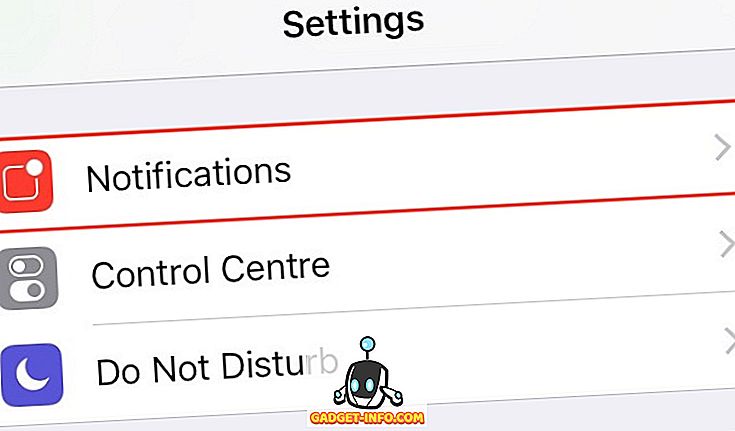
- Dezactivați comutatorul " Badge App App ".
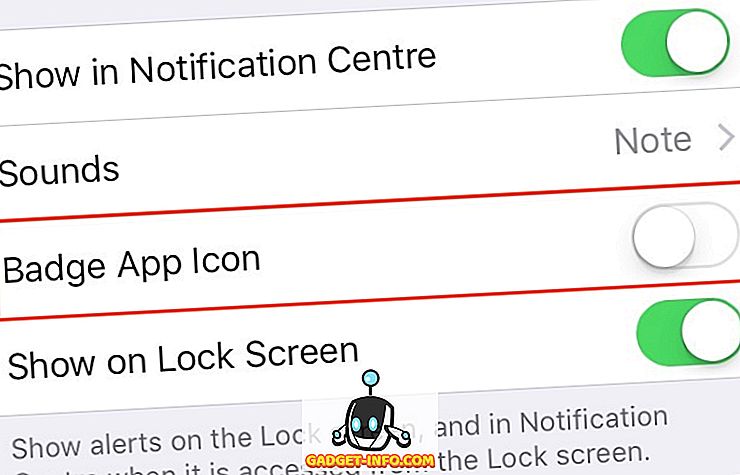
În același timp, puteți configura, de asemenea, stil de alertă la bannere și alerte, dacă doriți.
2. Dezactivați pop-up dialogul enervant WiFi
Dacă ați lăsat WiFi-ul pornit și nu sunteți conectat (ă) la o rețea, în fereastra de dialog va apărea în mod constant o fereastră de dialog care vă arată toate hotspoturile Wi-Fi disponibile disponibile în apropiere. Dacă nu vă place să fiți în permanență bugat de iOS, o remediere este doar o flip departe.
- Navigați la Setări > WiFi .
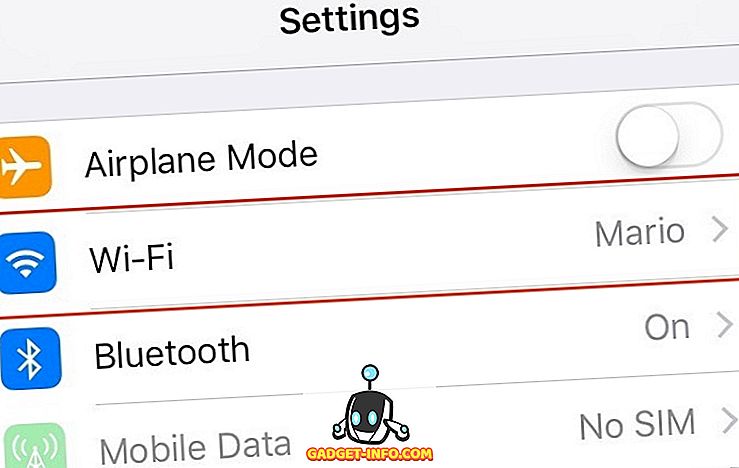
- Dezactivați opțiunea " Solicitați conectarea rețelelor ".
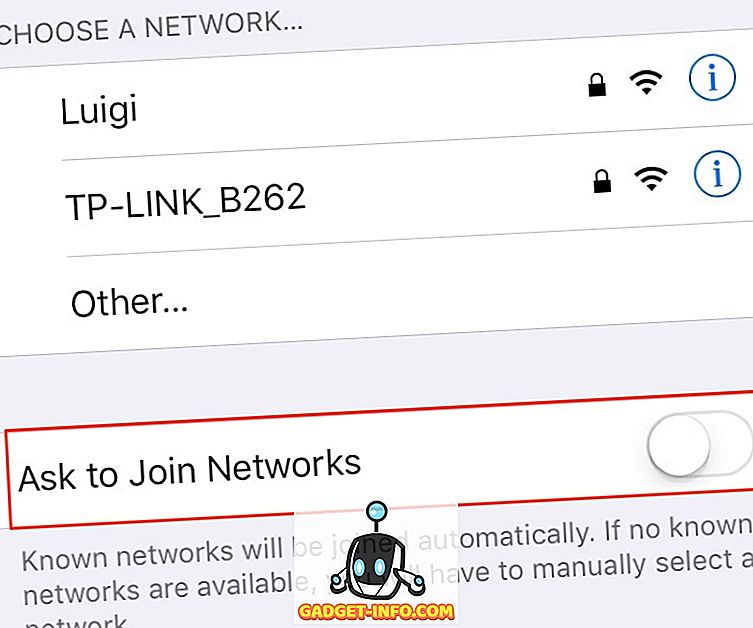
3. Ștergeți aplicațiile de sistem
În sfârșit, iOS 10 adaugă posibilitatea de a șterge aplicațiile de sistem încorporate . Puteți șterge multe dintre aplicațiile implicite, cum ar fi calculatorul, iBooks, Mail, Hărți etc. pe care Apple le livrează pe iPhone. Puteți șterge majoritatea aplicațiilor de sistem în același mod în care ștergeți aplicațiile terță parte - atingeți lung pe o pictogramă pentru al pune în modul de ștergere și atingeți pictograma încrucișată. Încă nu puteți să ștergeți încă unele aplicații native, cum ar fi Apple Health and Wallet.
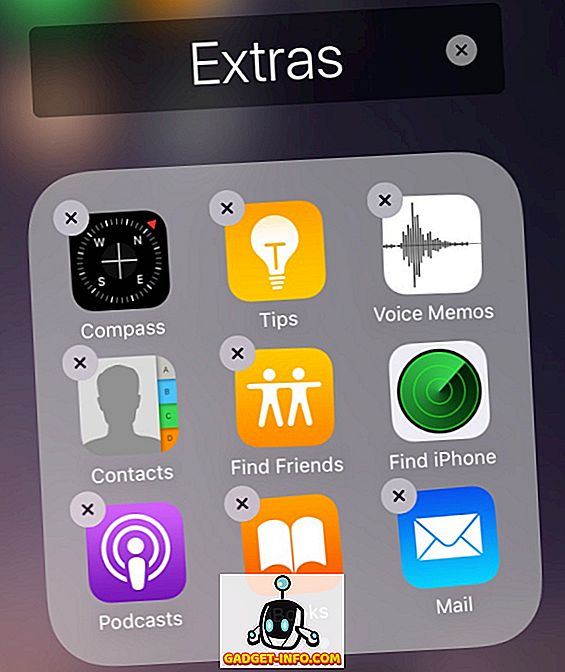
O ultimă reamintire, deși: Ștergerea aplicațiilor de sistem este un pic de nume greșit, de fapt. De fapt, ascunde aplicația de pe ecranul de pornire și poate fi descărcată nefolosită prin App Store oricând doriți. Acest lucru înseamnă, de asemenea, că ștergerea acestora nu va elibera spațiu pe iPhone / iPad. Cu toate acestea, acestea vor de-dezordine ecranul de start.
4. Dezactivați istoricul istoricului de căutare al Spotlight
Spotlight face căutarea în diferite aplicații, precum și pe web, foarte ușor. Este doar o glisare în jos pe ecranul de acasă departe. În timp ce este o caracteristică excelentă, stochează și toate căutările dvs. recente și le arată oricând deschideți Spotlight. Dacă acest lucru ridică o problemă de confidențialitate pentru dvs., există o soluție simplă pentru a dezactiva Istoricul căutărilor Spotlight.
- Accesați Setări > General > Căutare punctuală .
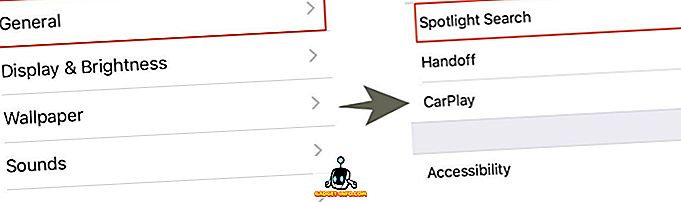
- Aici, dezactivați " Sugestiile Siri ".
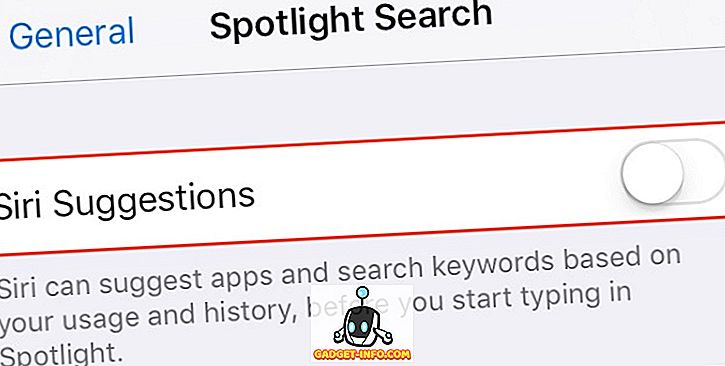
Dacă doriți să ștergeți temporar istoricul căutărilor, dezactivați și reactivați comutatorul Sugestii Siri . Dacă doriți să dezactivați istoricul căutărilor pentru totdeauna, păstrați comutatorul în poziția dezactivată. Din păcate, acest istoric de căutare este legat de sugestiile lui Siri (app), deci va fi și dezactivat.
5. Dezactivați accesul la Centrul de Control din Apps
Dacă simțiți că gestul "glisați de sus în jos" pentru a accesa Centrul de control interferează cu modelul dvs. de defilare în orice aplicație, puteți dezactiva cu ușurință accesul la Centrul de Control din aplicații.
- Accesați Setări > Centrul de control.
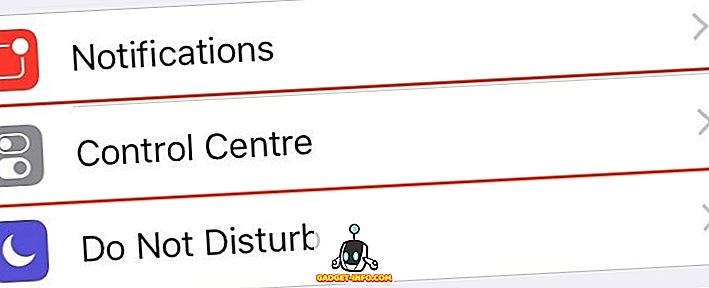
- Dezactivați comutatorul " Acces în aplicații ".
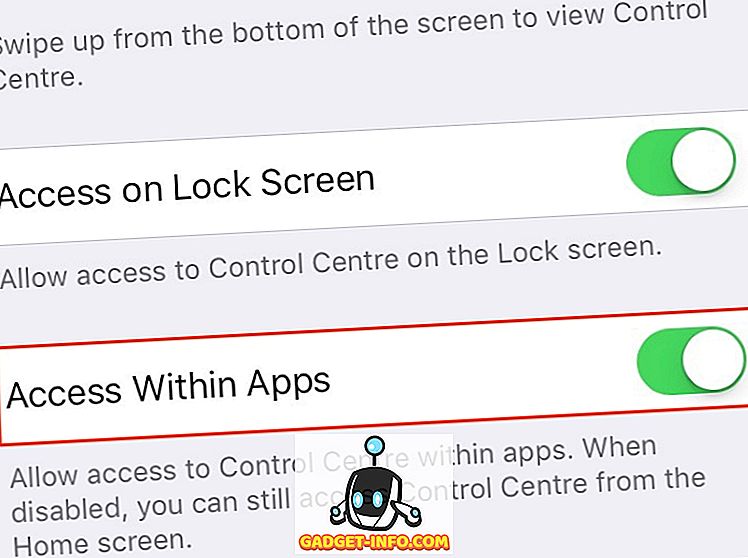
Acest lucru va dezactiva glisarea în sus pentru a accesa Centrul de control când vă aflați în interiorul unei aplicații. Cu toate acestea, puteți să accesați Centrul de control din ecranul de pornire.
6. Consultați Mesajele noi în partea de sus în vizualizarea cu filet
Implicit, aplicația Mail pentru iOS 10 organizează e-mailurile după fișiere și afișează cea mai veche corespondență din partea de sus a ecranului cu filet . Acest lucru duce la derularea nedorită spre partea de jos pentru a răspunde la cea mai nouă corespondență. Din fericire, există o soluție rapidă pentru a reveni la această schimbare.
- Accesați Setări > E-mail și activați comutatorul " Cel mai recent mesaj în partea de sus ".
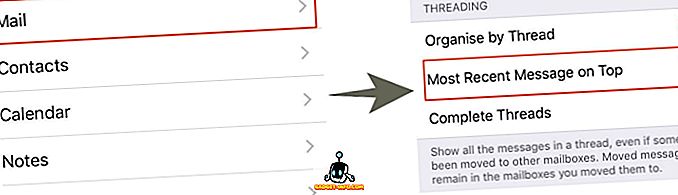
Noile e-mailuri trebuie afișate în partea de sus de acum înainte. Dacă aveți alte probleme cu aplicația Mail implicită, atunci ar trebui să luați în considerare utilizarea unor clienți alternativi de e-mail pentru iPhone.
7. Dezactivați ecranul Abilitatea de a răspunde din blocare
iOS 10 vă permite să răspundeți la mesaje din ecranul de blocare, chiar dacă aveți un set de parolă / set de identificare tactil. Deși acest lucru poate fi o caracteristică convenabilă pentru unii, ar putea ridica preocupările privind confidențialitatea pentru alții. De exemplu, acest lucru oferă oricui cu acces fizic la dispozitivul dvs. abilitatea de a răspunde la orice mesaj.
- Pentru a o dezactiva, accesați Setări > ID-ul atingeți și codul de acces și dezactivați opțiunea " Răspundeți cu mesajul ".
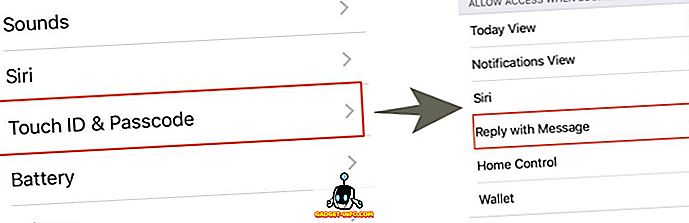
Dacă răspundeți la un mesaj de pe ecranul de blocare, vi se va solicita acum să introduceți codul de acces / ID-ul tău.
8. Dezactivați accesul la notificări când este blocat
Notificările sunt afișate pe ecranul de blocare, chiar și atunci când este setat un cod de acces / cod ID. Dacă doriți să reveniți la acest comportament:
- Accesați Setări > ID-ul atingeți și codul de acces .
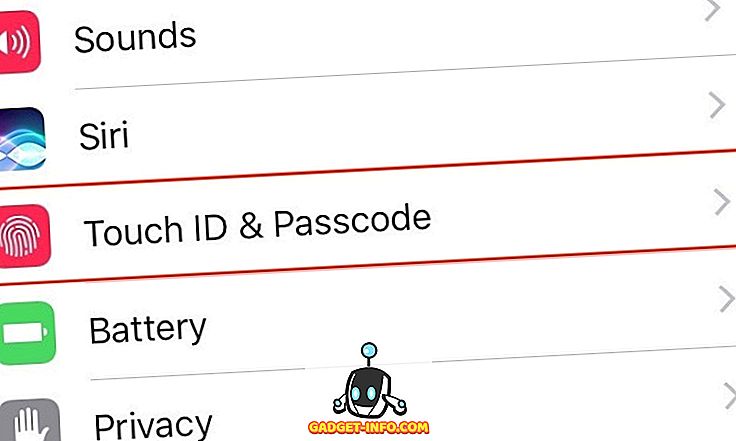
- Dezactivați comutatorul " Afișare notificări ".
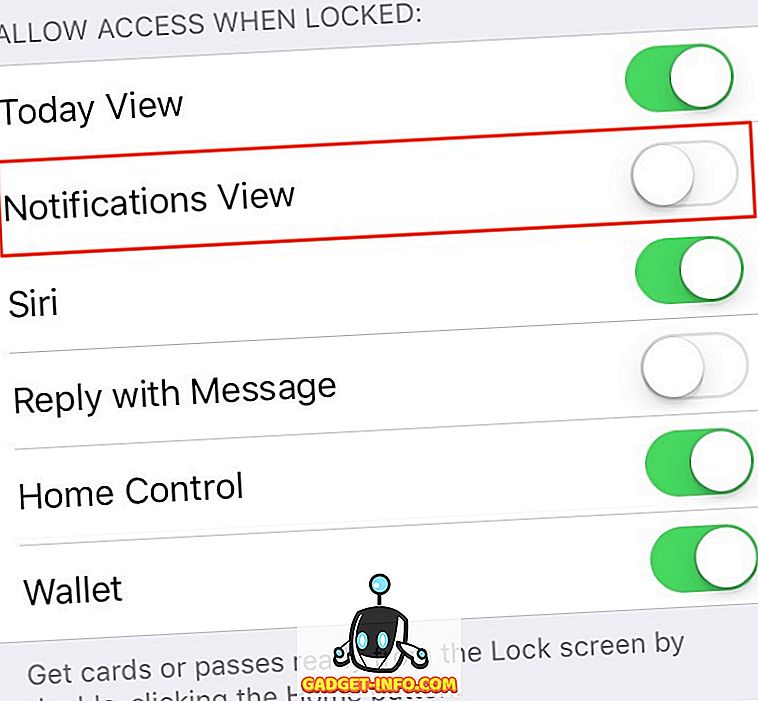
Această secțiune vă permite, de asemenea, să dezactivați accesul la anumite alte funcții, cum ar fi widget-urile, Siri și Wallet, din ecranul Blocare.
9. Dezactivați Apăsați Acasă pentru a debloca
iOS 10 a eliminat funcția " Slide to Unlock " și a introdus o nouă caracteristică " Apasă Acasă pentru a debloca ". Acest lucru face deblocarea un pic mai incomod, deoarece trebuie să apăsați butonul Acasă de două ori - o dată pentru a trezi aparatul și apoi celălalt pentru a debloca. Dacă blocați dispozitivul cu ID-ul Touch, puteți să vă odihniți degetul pe butonul Acasă (mai degrabă decât să îl apăsați) pentru a vă debloca iPhone-ul.
- Pentru a face acest lucru, accesați Setări > General > Accesibilitate.
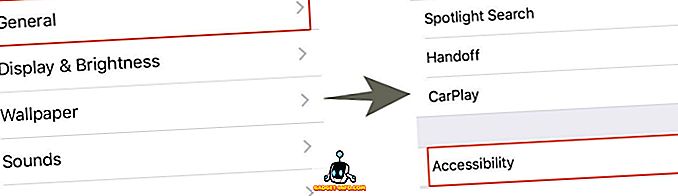
- Navigați la butonul Acasă și activați comutatorul " Așezați degetul la deschidere ".
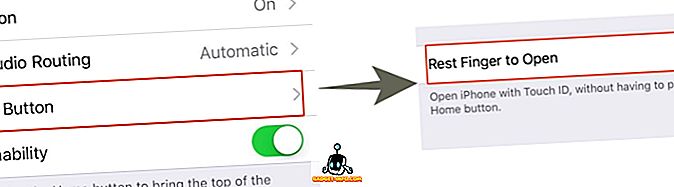
Scapa de iOS 10 Annoyances
După cum puteți vedea, puteți obține cu ușurință remediați majoritatea versiunilor iOS 10 pro prin ajustarea unor setări implicite. Deci, încercați aceste căi și spuneți-mi cum lucrează. De asemenea, în calitate de utilizator iOS 10, care sunt celelalte neplăceri majore cu care vă confruntați? Anunță-mă în secțiunea de comentarii de mai jos.

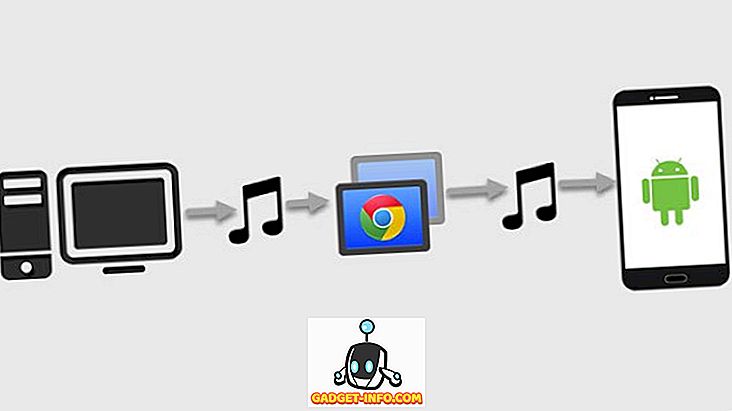






![cea mai bună galerie - O parodie a social media [Video]](https://gadget-info.com/img/best-gallery/213/parody-social-media.jpg)
